Windows10でディスククォータを有効または無効にする
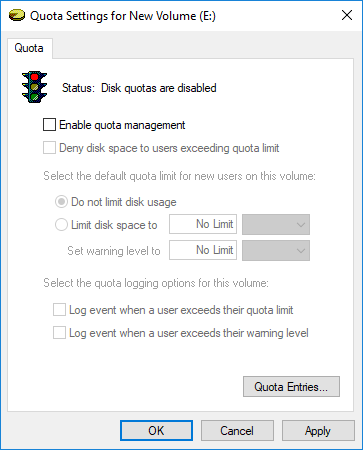
Windows 10でディスククォータを有効または無効にする: (Enable or Disable Disk Quotas in Windows 10: ) PCに複数のユーザーアカウントがある場合は、どのユーザーもすべての(user account)ディスクスペース(disk space)を使い果たしたくないので、ディスククォータ(Disk Quota)を有効にするのが理にかなっています。このような場合、管理者はディスククォータ(Disk Quota)を有効にして、そこから各ユーザーにNTFSファイル(NTFS file)システムボリューム(system volume)上の特定のディスク容量(disk space)を割り当てることができます。さらに、管理者はオプションで、ユーザーがクォータに近づいたときにイベントをログに記録するようにシステムを構成でき、クォータを超えたユーザーに対してディスク容量(disk space)を拒否または許可することができます。
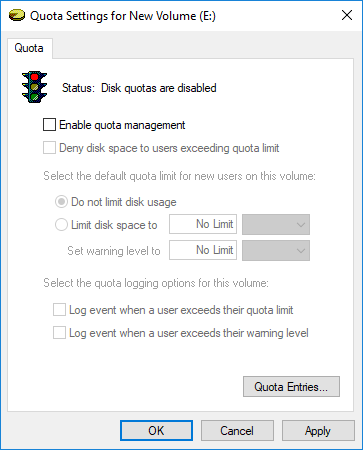
クォータを超えたユーザーにさらにディスクスペース(disk space)が割り当てられたら、PC上の他のユーザーから未使用のディスクスペース(disk space)を取得し、制限を使い果たしたユーザーにこのディスクを割り当てる必要があります。とにかく、時間を無駄にすることなく、以下のチュートリアルを使用して、Windows10でディスク(Windows 10)クォータ(Disk Quotas)を有効または無効にする方法を見てみましょう。(time let)
注:(Note:)以下のチュートリアル(below tutorial)では、ディスククォータを有効または無効にするだけです。代わりに、このチュートリアルに従う必要があるディスククォータ制限を適用します。(disk quota limit)
Windows10で(Windows 10)ディスククォータ(Disk Quotas)を有効または無効にする
(Make)何か(case something)問題が発生 した場合に備えて、必ず復元ポイント(restore point)を作成してください。
方法1:ドライブのプロパティでディスククォータを有効または無効にする(Method 1: Enable or Disable Disk Quotas in Drive Properties)
1.WindowsWindows Key + Eファイルエクスプローラー(File Explorer)を開き、左側のメニューから[このPC ]を(This PC.)クリック(menu click)します。
2.次に、ディスククォータを有効または無効にする(enable or disable the disk quotas for)NTFSドライブ(NTFS drive)[ローカルディスクの例(Example Local Disk)(D :)]を右クリック( right-click)して、 [プロパティ]を選択し ます。(Properties.)
![NTFSドライブを右クリックし、[プロパティ]を選択します](https://lh3.googleusercontent.com/-PEFQk-Vaxq4/YjdH9VN8UZI/AAAAAAAAKh4/x8UiJZ4oGG4W2-AuyFl7Dq2QkyCoXVFqQCEwYBhgLKvEDABHVOhxqHo63eC-w2z6yviSn9DYRDJuWMKm_sPX6g-BI1OEFwv6L01SgCY8x7NMPafCADWrqG-5bpVDJ9v1dX5VJUMKLtB4dJOAcVJsEhFbbXtL-XEojuNI5AruC6OEcs4cjQnBRmHxiidG_bT2PUln-JyMDeM9aSWLAKSXNGv7-yc7yQmIvhyUYhbDkEh81nfEAWmrpABM29e2_Sw9E50aw52PTBbSFGr-9f2F_zVQ6X8hhfsueD2Q3TAAeasc4-YpuzFdw2-e8Er4zY_PbIim0s6V3-GMF_pNVuXyk43N0cVPAQ4d5EcEKzOSQZl94Dd4hs_80k2TqFQdbSNhpq9D9NQyskK8FU-cfokIaFU0zhsWLLuGZVsuH1NRNGn4YNiKEV3QCAPqc9kzi1dPCRqXGd--4GOATbeSeKcQVgEuAwUTG5knE2W6mc6eg3LAB05feSMp5RK6QTKY72osxAAWsYKriaD-cjcVT3-YNVM5UanAfvczKJd_aCqsMi7kY2O-rOOq_hTYACxmVLcoKulU2T9PDKqZObOmLUWvpw1LFqfbIcIgdTfhTJx2pOU5yBgXu92TP53dU475DxGW5MnLmd0KwZo4qU3vaO3OQOutgpXWW1yHWLDsgvUWG4wybPqFh4idUvTQRR786lrgNYjAwmKDdkQY/s0/oBEmsXDKWdCjQQetpy4EzbkQGRM.png)
3. [クォータ]タブに切り替えて、[(Quota tab)クォータ設定の表示(Show Quota Settings)]をクリックします。
![[クォータ]タブに切り替えて、[クォータ設定の表示]をクリックします](https://lh3.googleusercontent.com/-YMhk72uuLIY/YjcGU3GyLGI/AAAAAAAAAo8/eJdWt6bwSZs9_f7r-Vh881pEXeA2xZLQgCEwYBhgLKvEDABHVOhxeSqmKu1BtuATYSULyy9OK0vUZJMh4EEreX9rzJid57_Lr5itgoyxzXecCdHil_kcjllNp636SB8ECcTxmI--8us7mIs7_4fcnjy5EcSKFLsehZVlA79dQvMROYqrbbfCkZz25BePPjbkt5vMp0a-Ffrw5A99b5RlKddBRMXeM9g_FOe-xFzRbvRW7TYY6HykLA9PekQsEvOV8jpg0SHFKFaAgGIgHmS8N7Z4b0t8oAyxaq09z-wMB1q859mpaUbsnf4wcrBa-aLiovkCSe0-odM-A-9luIU_P030lCRFTGU9BY0zVaY2-1KUD4qSF0CxrUZ63BI5AN1rY-GLaYkrr6q6sLymszIx_5ReHwutHRLMCol2Y3bqo8_EmWqm1xKORC4FaaCfGnEFVJB_wg7045IZzS73d4lf5GevtJPILvrX6AAn4MdBndWPI54Il_GyriQm-PvgqlWRU8VIZSbskQDSr606f1DhUT0lFbEm55jRTZO5fxh4ah9Me-2zfxCotjHRzCLkIkXarR56jt-M2SgQLbI-FEfyKwUTPXJ4v_RR4iPWc90tJKVi01D3pbDGX5WGBgfwItEcVTJrbT3YKakmk0mweSX3-I0kynawDx1NIRHydgBsBNyU99ZZWyYdyYcFCu2SsV1d5Oa8w3tXckQY/s0/BI4o0S2biKUQi-Qyh3JuB_G9NCA.png)
4.ディスククォータを有効にするには、[(Enable Disk Quota)ディスククォータ管理(Enable disk quota management)を有効にする]にチェックマークを付けて、[OK]をクリックします。
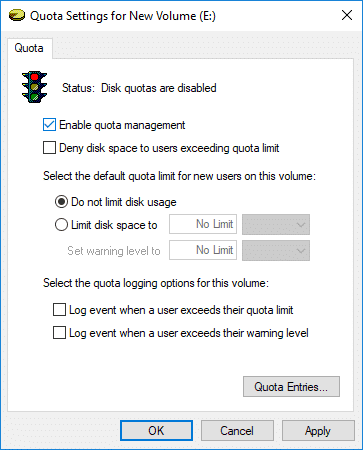
5.ポップアップメッセージが表示されたら、[ OK ]をクリックして確認します。
![ディスククォータを有効にすると、ポップアップメッセージが表示されます。[OK]をクリックして確認してください。](https://lh3.googleusercontent.com/-Dph3Y0sPyTs/Yjcx0ktLYiI/AAAAAAAAKuk/bHz9NsG4GH8CsyHprnR-FY_-U_JT2kZ5ACEwYBhgLKvEDABHVOhxqHo63eC-w2z6yviSn9DYRDJuWMKm_sPX6g-BI1OEFwv6L01SgCY8x7NMPafCADWrqG-5bpVDJ9v1dX5VJUMKLtB4dJOAcVJsEhFbbXtL-XEojuNI5AruC6OEcs4cjQnBRmHxiidG_bT2PUln-JyMDeM9aSWLAKSXNGv7-yc7yQmIvhyUYhbDkEh81nfEAWmrpABM29e2_Sw9E50aw52PTBbSFGr-9f2F_zVQ6X8hhfsueD2Q3TAAeasc4-YpuzFdw2-e8Er4zY_PbIim0s6V3-GMF_pNVuXyk43N0cVPAQ4d5EcEKzOSQZl94Dd4hs_80k2TqFQdbSNhpq9D9NQyskK8FU-cfokIaFU0zhsWLLuGZVsuH1NRNGn4YNiKEV3QCAPqc9kzi1dPCRqXGd--4GOATbeSeKcQVgEuAwUTG5knE2W6mc6eg3LAB05feSMp5RK6QTKY72osxAAWsYKriaD-cjcVT3-YNVM5UanAfvczKJd_aCqsMi7kY2O-rOOq_hTYACxmVLcoKulU2T9PDKqZObOmLUWvpw1LFqfbIcIgdTfhTJx2pOU5yBgXu92TP53dU475DxGW5MnLmd0KwZo4qU3vaO3OQOutgpXWW1yHWLDsgvUWG4wybPqFh4idUvTQRR786lrgNYjAwlqDdkQY/s0/MuobJvHZaXVBHT5QGGocSpGgXp8.png)
6.ここで、ディスククォータを無効(disable Disk Quota)にする必要がある場合は、[ディスククォータ管理を有効にする]のチェック(uncheck “Enable disk quota management”)を外して、[OK]をクリックします。
![ディスククォータを無効にするには、[ディスククォータ管理を有効にする]のチェックを外します](https://lh3.googleusercontent.com/-ECGsSoY8WCs/YjcJW1ADn-I/AAAAAAAAp0U/nUdLOPMMDJI9Br5eJ_4ccpPd0IQcsrkTQCEwYBhgLKu8DABHVOhx6X5i_8Az7IZXV3nb-PxX1CSUHSFmSc6oq9vMrVLAbkuNkObNOx3wv8obBV9AhzeiTlD78bCwmRvOTWK6NxsO3KVaKRhu0GcC2-gQqplQ4oq48y5ES2OxM57FQOPj7TTSh85yzCb1G0Jvfmg0dRTuWcf1hBXCZJClrDNE2tqRNmjUClvACg8pnm2lMUeUV9sRv-61UT4BFvPub4bkJRzhSZo-lIQf88tdgqR4NXC36JYfvFUVcdYifCuvaIBbuDlAvnDamnMayhUWKLv_r_ZD_R93UUSIupOOtPlKpzEKe_McqWU4WCD0Y7Z8MXIGmAUamlCPkmmPnhPKy8s8rmW4CqRIKN8W29cYUdLYZ9ZXaF9u6ttm7UKPEztnyVUX0dxFBv8wLKPJI3GdgQ_CZCSkMpF3L8H6yXYHlCJjxk5Zv6OwC_viVRMRaodnvZv1masoT0jn1nct-tqNkGPdTVoOY3dJ8jiLz-F5-8FtIxNDMtNqEkD0lXuwR7iAdsGlTn9t2ZXQgB2WWLJS1z1BaE5HUh0k4y7Ih1Nn8Vff5um66JDZaSmxdUNtWVQZBdG8e05deeWdbRTEB01NVcNrlB_JirUo3wudC4080_bI5DDRtDgmwuUp8mbcIDP3XsJznVtAzUJ4DhTILjuGVMJvQ3JEG/s0/FHuhTL4XgAxtwtyNMQOVfMibcLA.png)
7.もう一度[ OK(OK) ]をクリックして、アクションを確認します。
8.すべてを閉じてから、PCを再起動して変更を保存します。
方法2:レジストリエディタでディスククォータを有効または無効にする(Method 2: Enable or Disable Disk Quotas in Registry Editor)
1.Windowsキー+Rを押してから、 regeditと入力し、Enterキーを押して( regedit)レジストリエディタ(Registry Editor.)を開きます。

2.次のレジストリキー(registry key)に移動します。
HKEY_LOCAL_MACHINE\SOFTWARE\Policies\Microsoft\Windows NT\DiskQuota
注:(Note:) DiskQuotaが見つからない場合は、Windows NTを右クリックし、[(right-click on Windows NT)New > Key]を選択して、このキーにDiskQuotaという名前を付けます。(DiskQuota.)
![Windows NTを右クリックし、[新規作成]、[キー]の順に選択します。](https://lh3.googleusercontent.com/-9GcYtIuNp4g/YjdD5h4xsRI/AAAAAAAAuwc/lUoSh9Ty-BUhcGtkPgMUHfesMUI6YVAMQCEwYBhgLKu8DABHVOhxcrfjNL0kpApMdsYcrhR6ibP9yFPgid8tif1XJf590Y_S6I5KKOmSt3l5FGY4xSNyvZdonIyhAy17tqtmX612OyJ04O3L0FlnNcNc0C54eOcYAIPck3FI_krYDif6TAC-yzKxFLqijseiFajZsn5zZb5ikZDEoD98WADPb77Q8xJjOH9YzrQe3CB3fICtjnubLwJfl_5qf96x98EvSIMovAxNksn1luuo0L_dnicCPkBgBf5wN0-gtGg1mLEXM8O7RQ9uZx49lRm7ceAFzzMt_6Cq2w-eXXuubN_kNKoT7juKeFa2-L0zW6YGXdHX_H-uPut3z-kosp-leDwO3y29zBsAOH0aOENAJ-JGeAnRJ7TKv4t2I6l2cfc-lF9kRTKX6aYwsM79CQqNoNt61sae4bD0zEcPXA9px0izvU6TWFBY_0eJV8U_jRs_hFuQGd3mv42XGA9AF9USp0pq4reDvfzEUbUScBDJxV2FH0gc74fjQOnfl4a2FntrUFG4TIrLZdM1piJaWyZ1PgX8v43nHC1Hi9uMmXsWiYFo5NX1MHFRWVJnhLyCAzaIwxq_hg3o27aMIgAeS-fQ5cwlLgvZliezsqr04t33qG12AvR8NX8glkuNvFAGVed6Q_NgxRGKhvGXPVRSd4G8WMKGg3ZEG/s0/qsFAJ3hltimY6x-hT1zwKB8aVdY.png)
3. DiskQuota( DiskQuota)を右クリックし、[New > DWORD (32-bit) Value.]を選択します。
![DiskQuotaを右クリックし、[新規]を選択して、[DWORD(32ビット)値]をクリックします。](https://lh3.googleusercontent.com/-T9nmmtBKeQE/Yjde8mMN3MI/AAAAAAAAxHc/jLeXr4GFlNksZD9Mr-Nz1vGFh1w1EBH2QCEwYBhgLKuoDABHVOhyA7Kl1nmuuE8YbfjpS9M3y-4uTVj7wwni_pQolcgJ95qTiO-uLPhHKnju5WtDUoCrh2GRhIuYn7H3A46WuR-NxwSiz3saC40lwEhLnEYSN1u049dY0D67l2CYyjg9Y07wRfnE24PF602JMWQ1tdO-7rwnXCbH-aen2ea7CQo1ODnAY1BCnUqtOf3xImHqFiNG3S8Q2NwO2TMd0tE1PbEUe3d5YJbd5HYjzbMmBiGMhVyvwZzVxKv1vF6EyEneYOXYpGLPPH2NpymJra9dKyL2eURnGuZzKwpReiu5BpQLzp-hh87uSJSlyCQ7ayU5pcMdJssGrsEJh5C-WsErMEJ0tE_FqLyDYX9EQ_MunDF7n3WJGQfXpQv5pjBA8MziUg9apzX0jdHDVVZJig8mgsk-81NqKeyDpZur2nn6PNvOlsduvCBq6Pgr51EQrrqOG5FNe5uiW36h5-u_yykFWzomxUoJ5SZkrxNrRvDqgntZvuPVxqE97MLOzC2UMF7kEWnA8HOkgWS4DRgY5vw2HYe0vwyFUDZbgDKOdbw0wn573JdoDAEeF7eTzjYqswz6pOpZDT0yyKKczaWxJPtWMgZ6yH18L_euilSbnLknCwvQX6JL3-DCrNUOD7sWAloZMYvFekGONPDCd4d2RBg/s0/sh21baArpwX9dvqBF4OT-WrQ4K0.png)
4.このDWORDにEnableという名前を付け、 Enterキーを押します。
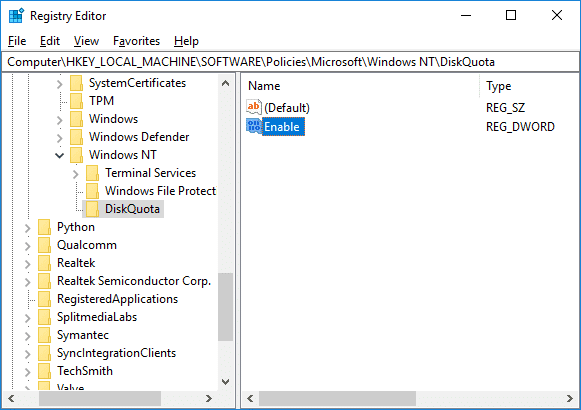
5.次に、[ DWORD(DWORD)を有効にする]をダブルクリックして、値を次のように変更します。
0 = Disable Disk Quota
1 = Enable Disk Quota

6. [OK]をクリックして、レジストリエディタ(registry editor)を閉じます。
方法3:グループポリシーエディターを使用してWindows10でディスククォータを有効または無効にする(Method 3: Enable or Disable Disk Quotas in Windows 10 Using Group Policy Editor)
注:この方法は、 (Note:)Windows 10 Home Editionでは機能しません。この方法は、 Windows 10 Pro、Education、およびEnterpriseEditionでのみ使用できます。
1.Windowsキー+Rを押してから、 gpedit.mscと入力し、Enterキーを押します。

2.次のパスに移動します。
Computer Configuration\Administrative Templates\System\Disk Quotas
3.必ず[ディスククォータ]を選択(select Disk Quotas)し、右側のウィンドウペインで[ディスククォータを有効にするポリシー]を(Enable disk quotas policy.)ダブルクリック(window pane double-click)します。
![gpeditで[ディスククォータ制限ポリシーを有効にする]をダブルクリックします](https://lh3.googleusercontent.com/-RkFWtYMvbps/Yjc3ttbsZzI/AAAAAAAAsnc/Z5V80fPNRC0DQu8xLYyeTad5DqRNjQ0TQCEwYBhgLKu8DABHVOhxcrfjNL0kpApMdsYcrhR6ibP9yFPgid8tif1XJf590Y_S6I5KKOmSt3l5FGY4xSNyvZdonIyhAy17tqtmX612OyJ04O3L0FlnNcNc0C54eOcYAIPck3FI_krYDif6TAC-yzKxFLqijseiFajZsn5zZb5ikZDEoD98WADPb77Q8xJjOH9YzrQe3CB3fICtjnubLwJfl_5qf96x98EvSIMovAxNksn1luuo0L_dnicCPkBgBf5wN0-gtGg1mLEXM8O7RQ9uZx49lRm7ceAFzzMt_6Cq2w-eXXuubN_kNKoT7juKeFa2-L0zW6YGXdHX_H-uPut3z-kosp-leDwO3y29zBsAOH0aOENAJ-JGeAnRJ7TKv4t2I6l2cfc-lF9kRTKX6aYwsM79CQqNoNt61sae4bD0zEcPXA9px0izvU6TWFBY_0eJV8U_jRs_hFuQGd3mv42XGA9AF9USp0pq4reDvfzEUbUScBDJxV2FH0gc74fjQOnfl4a2FntrUFG4TIrLZdM1piJaWyZ1PgX8v43nHC1Hi9uMmXsWiYFo5NX1MHFRWVJnhLyCAzaIwxq_hg3o27aMIgAeS-fQ5cwlLgvZliezsqr04t33qG12AvR8NX8glkuNvFAGVed6Q_NgxRGKhvGXPVRSd4G8WMJqg3ZEG/s0/oKZ6zLdOhRN3WGvpRZ85aAnVmhE.png)
4.「ディスククォータを有効にする(Enable disk quotas)」ポリシー(” policy)プロパティで、次の設定を使用します。
Enabled = Enable Disk Quota Disabled = Disable Disk Quota (Administrators will not be able to enable disk quota via method 1 & 4) Not Configured = Disk Quota will be disabled but Administrators will be able to enable it by using method 1 & 4.

5.[適用]をクリックしてから[OK]をクリックします。
6.グループポリシーエディター(Group Policy editor)を閉じてから、PCを再起動します。
(Method 4: Enable or Disable Disk Quotas )方法4:コマンドプロンプト(Command Prompt)を使用してWindows10で (in Windows 10 Using )ディスククォータを有効または無効 にする
1.Windowsキー+Xを押してから、コマンドプロンプト(管理者)を選択します。( Command Prompt (Admin).)

2.次のコマンドをcmdに入力し、 Enterキー(Enter)を押します。
fsutilクォータトラックX:(fsutil quota track X:)

注:(Note:) X(Replace X):を、ディスククォータを有効にする実際のドライブ文字(drive letter)に置き換えます(例:fsutilquotaトラックD:)
3.ディスククォータを無効にするには、次のコマンドを使用してEnterキー(Enter)を押します。
fsutilquotaはXを無効にします。(fsutil quota disable X:)

注:(Note:) X(Replace X):を、ディスククォータを無効にする実際のドライブ文字(drive letter)に置き換えます(例:fsutilquotaの無効化D:)
4.コマンドプロンプト(command prompt)を閉じて、PCを再起動します。
おすすめされた:(Recommended:)
- ディスク(Disk)がWindows10で(Windows 10)MBRまたはGPTパーティション(MBR or GPT Partition)を使用しているかどうかを確認する3つの方法(Ways)
- Windows10でディスククリーンアップ(Disk Cleanup)を使用する方法
- Windows10の(Windows 10)フォルダー(Folders)の大文字と小文字を区別する属性(Case Sensitive Attribute)を有効または無効にする
- Windows10で(Windows 10)グラフィック(Graphics) ツール(Tools)をインストールまたはアンインストールする方法
これで、Windows 10でディスククォータを有効または無効にする方法を(How to Enable or Disable Disk Quotas in Windows 10)正常に学習できましたが、このチュートリアルに関する質問がまだある場合は、コメントのセクションで遠慮なく質問してください。
Related posts
Windows 10でDiskpart Clean Commandを使用したクリーンDisk
Windows 10のFix Microsoft Compatibility Telemetry High Disk Usage
4 Ways Windows 10のRun Disk Error Checkingへ
Windows 10のFix High CPU and Disk usage problem
Windows 10でHard Disk Spaceを解放する10の方法
キルA ProcessでWindows 10に3 Ways
Windows10でディスククリーンアップを使用する方法
Windows 10でSleep ModeにFix Computer Wo n'tゴー
USB Device Windows 10で動作していない[解決しました]
Windows 10でVolume or Drive Partitionを削除する方法
Windows10でデータを失うことなくMBRをGPTディスクに変換する
Windows 10でJAR Filesを実行する方法
Windows 10のControl PanelからのHide Items
Windows10でディスク書き込みキャッシュを有効または無効にする
Windows 10にSystem Image Backupを作成する方法
Defer Feature and Quality Updates Windows 10
どのようにWindows 10から完全にアンインストールMcAfeeへ
Windows10でディスクの書き込み保護を有効または無効にする
Windows 10のAdd Album ArtからMP3への3 Ways
Setup Network Files Windows 10での共有方法
